Stili tabella in Excel
formattare rapidamente un intervallo di celle, scegliendo uno stile di tabella. È inoltre possibile creare il proprio stile di tabella. formattare rapidamente una cella scegliendo un collegamento : / Esempi-CELL-styles [stile cella].
-
Fare clic su qualsiasi cella singola all’interno del set di dati.
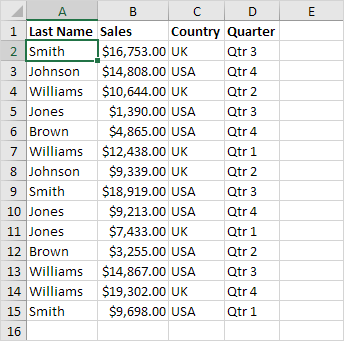
-
Nella scheda Home, nel gruppo Stili, fare clic su Formatta come tabella.

-
Scegliere uno stile di tabella.
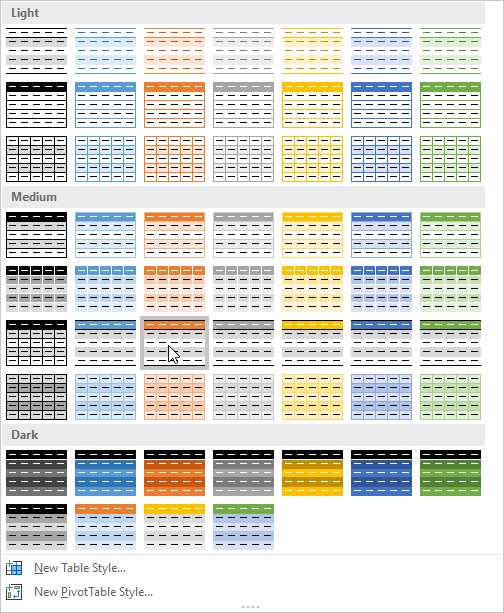
Nota: fare clic su Nuovo stile di tabella per creare il proprio stile di tabella o fare clic destro uno stile di tabella e fare clic su Duplica per creare un nuovo stile di tabella che è simile a uno già esistente. Modifica di uno stile di tabella personalizzata interessa tutte le tabelle in una cartella di lavoro che utilizzano tale stile di tabella. Questo può risparmiare un sacco di tempo.
-
Excel seleziona automaticamente i dati per voi. Controllare ‘Tabella con intestazioni’ e cliccare su OK.
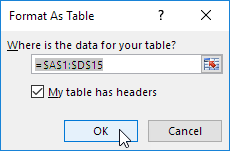
Risultato. Questo è un altro modo per inserire una tabella.
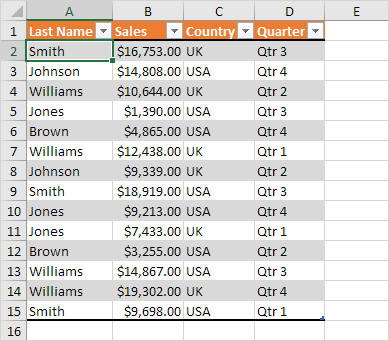
Per convertire questa tabella di nuovo ad un normale intervallo di celle (e mantenere la formattazione), eseguire le seguenti operazioni.
-
In primo luogo, selezionare una cella all’interno della tabella. Successivamente, nella scheda Progettazione, nel gruppo Strumenti, fare clic su Converti in Range.
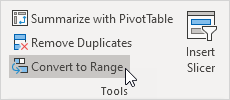
Risultato. Una gamma con una formattazione di celle.
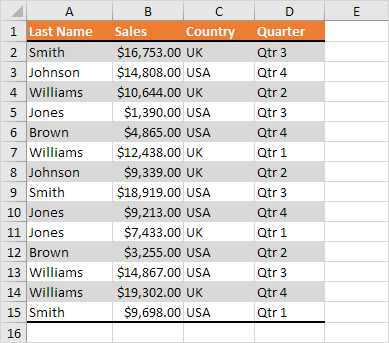
Nota: per rimuovere lo stile di tabella, selezionare l’intervallo di celle, nella scheda Home, nel gruppo Stili, fare clic su Normale.